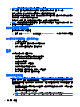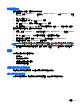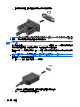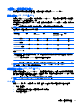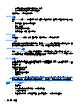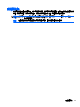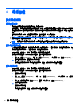HP ProBook Notebook User Guide-Linux
檢查音效功能
若要檢查電腦的系統音效,請依照下列步驟執行:
1. 請選擇「電腦 (Computer)」>「控制中心 (Control Center)」>「系統 (System)」>「聲音
(Sound)」。
2. 按一下「聲音 (Sound)」。
3. 當音效視窗開啟時,按一下「聲音 (Sound)」標籤。
4. 在「聲音 (Sounds)」標籤下,選擇「裝置 (Device)」標籤。
5. 在「聲音事件 (Sound Events)」下,按一下對應聲音事件的「測試 (Test)」按鈕以測試系統音效。
若要檢查電腦的錄音功能,請依照下列步驟執行:
1. 選擇「電腦 (Computer) 」> 「更多應用程式 (More Applications) 」> 「錄音機 (Sound
Recorder)」。
2. 按一下「錄製 (Record)」,然後對著麥克風說話。將檔案儲存在您桌面上。
3. 若要播放音效,請選擇「電腦 (Computer)」>「更多應用程式 (More Applications)」。
4. 開啟音效播放器,例如 Helix Banshee,並播放音效。
附註: 為了在錄音時獲得最佳效果,請直接對著麥克風說話,並在沒有背景噪音的環境下錄製聲音。
若要確認或變更您電腦上的音效設定,請在工作列的「聲音 (Sound)」圖示上按一下滑鼠右鍵。
視訊
您的電腦可讓您使用多種視訊功能:
●
觀賞影片
●
在網際網路上玩遊戲
●
編輯圖片和視訊以建立簡報
●
連接外接式視訊裝置
連接外接式顯示器或投影機
電腦具有外接式顯示器連接埠,可以讓您連接外接式顯示器和投影機。
使用外接式顯示器連接埠
外接式顯示器連接埠可將電腦連接至外接式顯示器裝置,例如外接式顯示器或投影機。
視訊
23